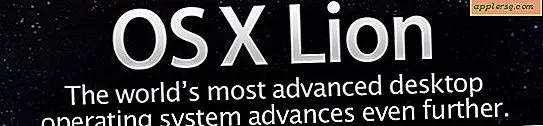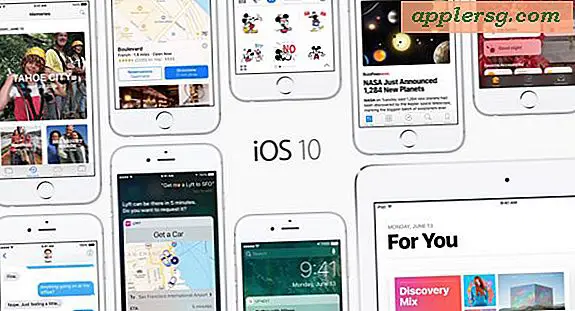Konvertieren Sie eine Audiodatei in einen Android- oder iPhone-Klingelton vom Terminal
 Wollten Sie schon immer einen iPhone- oder Android-Klingelton aus einer vorhandenen Audiodatei erstellen, aber den Vorgang vollständig über die Befehlszeile ausführen? Sie haben Glück, denn OS X hat ein kleines Audio-Konvertierungstool, mit dem Sie jeden vorhandenen Audiotrack in Sekundenschnelle in einen Android- oder iPhone-kompatiblen Klingelton umwandeln können. Wir brechen den Befehl sowohl für Android- als auch für iPhone-Nutzer ab. Unabhängig davon, welche Methode Sie wählen, müssen Sie den Klingelton immer noch selbst auf dem Gerät synchronisieren.
Wollten Sie schon immer einen iPhone- oder Android-Klingelton aus einer vorhandenen Audiodatei erstellen, aber den Vorgang vollständig über die Befehlszeile ausführen? Sie haben Glück, denn OS X hat ein kleines Audio-Konvertierungstool, mit dem Sie jeden vorhandenen Audiotrack in Sekundenschnelle in einen Android- oder iPhone-kompatiblen Klingelton umwandeln können. Wir brechen den Befehl sowohl für Android- als auch für iPhone-Nutzer ab. Unabhängig davon, welche Methode Sie wählen, müssen Sie den Klingelton immer noch selbst auf dem Gerät synchronisieren.
Dies ist offensichtlich auf etwas fortgeschrittenere Benutzer ausgerichtet, die gerne im Terminal herumalbern, und es ist sicherlich nicht die benutzerfreundlichste Art, Klingeltöne zu erstellen, wie es mit iTunes oder Garageband gemacht werden kann. Nein, das ist für Benutzer, die die GUI aus welchen Gründen auch immer vermeiden wollen, und stattdessen zum Terminal wechseln, vielleicht um die Aufgabe zu automatisieren oder vielleicht nur etwas Geekier zu bekommen.
Beachten Sie, dass auf diese Weise erstellte iPhone-Klingeltöne immer noch innerhalb der maximalen 45-Sekunden-Länge liegen müssen, um tatsächlich auf dem Gerät verwendet zu werden. Android-Smartphones haben nicht dasselbe Zeitlimit, aber Sie können das Audio trotzdem immer abschneiden
Konvertieren einer Audiodatei in einen iPhone-Klingelton über die Befehlszeile
Das iPhone verwendet das m4r-Klingeltonformat, das eine Variante des Audiodateityps m4a ist. Wir verwenden den Befehl afconvert, um eine vorhandene Audiodatei aufzunehmen und direkt in m4r zu konvertieren. Die allgemeine Syntax lautet wie folgt:
afconvert [original-audio-file] [ringtone-file] -f m4af
Zum Beispiel nehmen wir einen kurzen Song namens "Waiting" aus der iTunes-Bibliothek und konvertieren ihn in einen m4r, der auf dem Desktop sitzt:
afconvert ~/Music/iTunes/iTunes\ Media/Music/Shook/Waiting.mp3 ~/Desktop/Waiting.m4r -f m4af
Wenn wir einen Schritt weiter gehen, konvertieren wir eine Audiospur (in diesem Fall mp3) in eine m4r und importieren sie dann direkt in iTunes, indem wir sie dort öffnen:
afconvert ~/Music/Sample.mp3 ~/Sample.m4r -f m4af && open ~/Sample.m4r
Ja, Sie können stattdessen m4r-Dateien direkt in den Ordner "Tones" legen, iTunes muss jedoch auf jede Art und Weise gestartet werden, um es zu importieren.
Sie müssen den Klingelton immer noch selbst mit dem iPhone synchronisieren, es sei denn, Sie haben die automatische Synchronisierung aktiviert, sobald sie auf dem iPhone ist, stellen Sie sie als normalen Klingelton über Einstellungen> Töne ein oder weisen Sie sie einem Kontakt zu, wenn Sie es bevorzugen für eine Person einzigartig sein.
Konvertieren einer Audiodatei in einen Android-Klingelton über das Terminal
Android-Telefone akzeptieren mp3 und m4a als Klingelton-Dateien. Daher müssen wir nur den afconvert-Befehl anpassen, um eine andere Ausgabe des Dateiformats anzugeben. Die Syntax entspricht ansonsten der oben beschriebenen Konvertierung:
afconvert /path/to/original /destination/ringtone.m4a -f m4af
Mit diesem Befehl wird beispielsweise eine Audiodatei auf dem Desktop mit dem Namen "1up.aiff" in einen Android-Klingelton umgewandelt:
afconvert ~/Desktop/1up.aiff ~/Desktop/1up.m4a -f m4af
Jetzt müssen Sie nur noch den Klingelton auf das Android-Smartphone übertragen, entweder über Google Play, mit Android File Transfer oder indem Sie ihn als Laufwerk installieren und über das Dateisystem in die Telefondatei kopieren. Wenn Sie das Dateisystem kopieren, müssen Sie es in den Ordner "Ringtones" auf dem Android-Telefon legen. Wenn dieser Ordner aus irgendeinem Grund nicht existiert, machen Sie es einfach selbst. Sobald es sich auf dem Android-Telefon an der richtigen Position befindet, finden Sie es unter Einstellungen> Sound> Telefonklingelton.